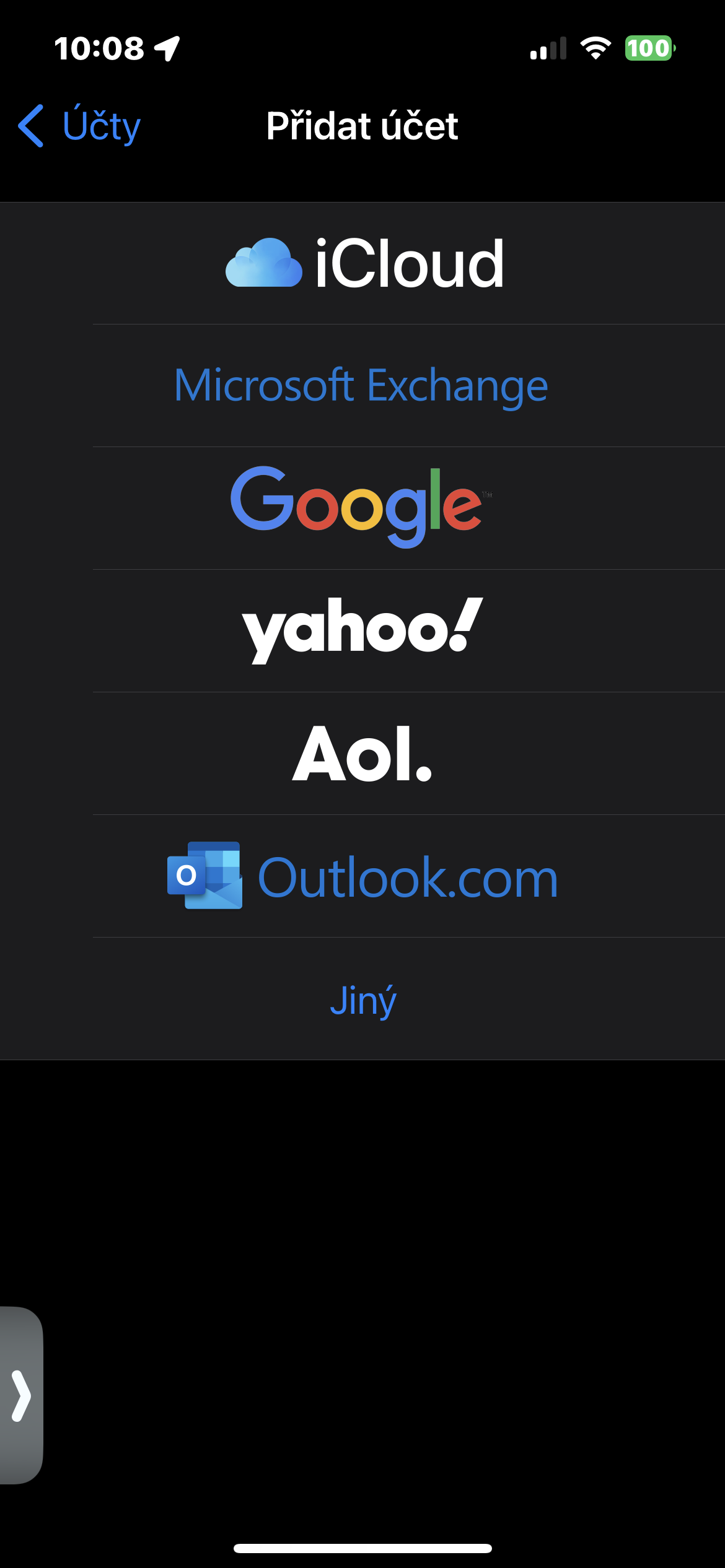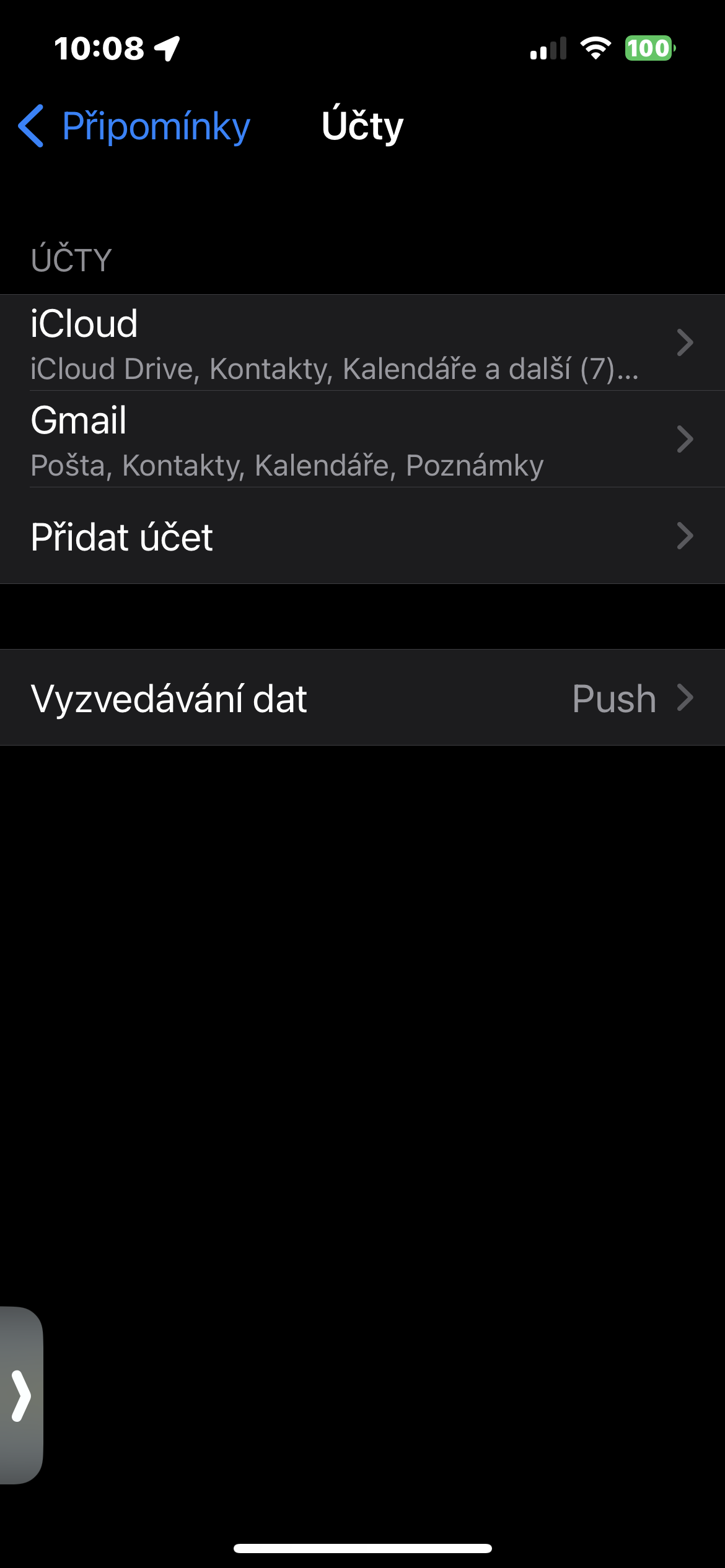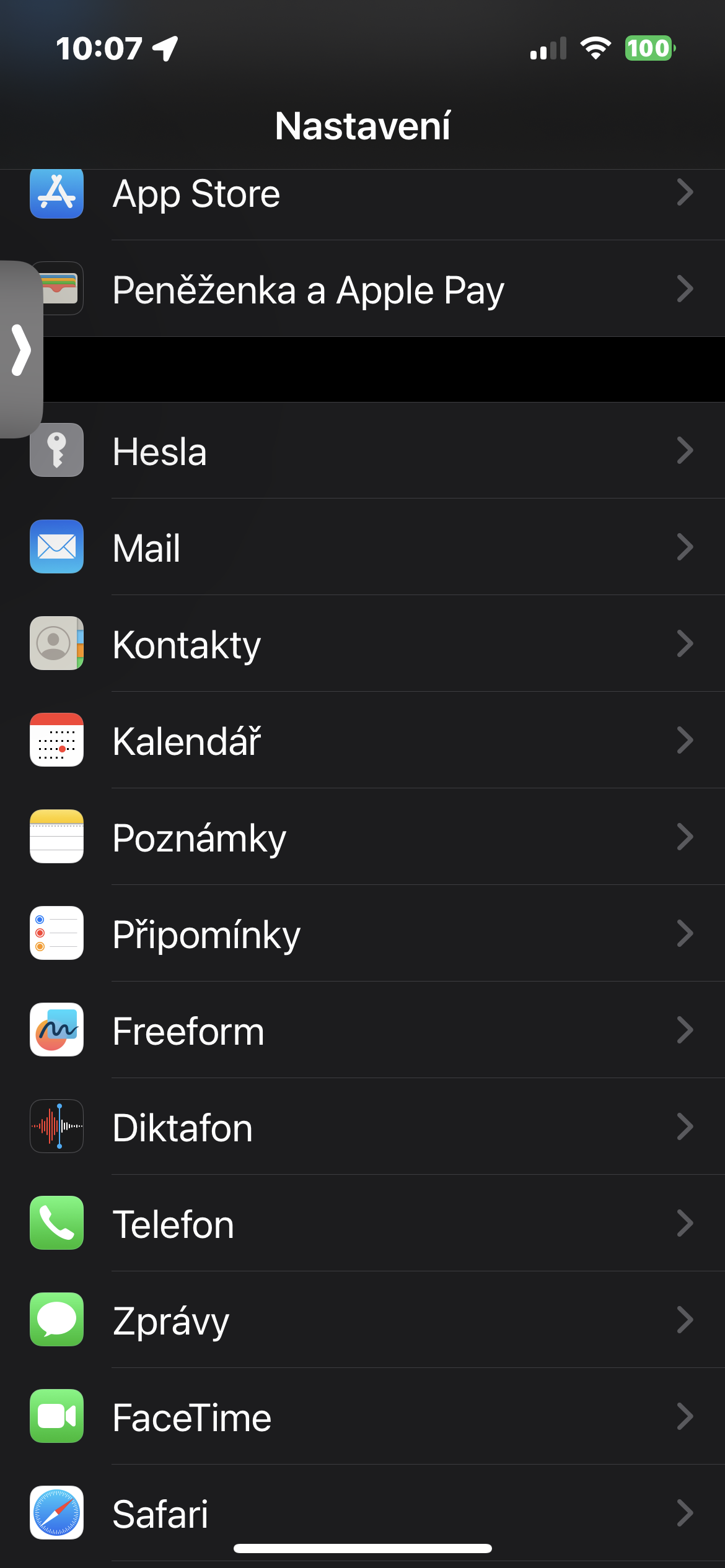Түпкү эскертүүлөр колдонмосу Apple компаниясынын устаканасынан түзмөктөрдө ишке киргизилгенден бери дүйнө жүзү боюнча миллиондогон адамдардын ишин жеңилдетти. Сиз оңой эле маанилүү мөөнөттөрдү кошуп, маанилүү электрондук каттарга жооп берүүңүздү сунуштай аласыз - жана башкалар. Эстеткичтер да тынымсыз өркүндөтүлүп, натыйжалуу ишиңиз үчүн барган сайын көбүрөөк функцияларды сунуштайт.
Болушу мүмкүн сени кызыктырат

Мисалы, сиз жергиликтүү Эстеткичтерге кошумча аккаунттарды кошо аларыңызды билесизби? Бул да салыштырмалуу жөнөкөй. Бул макалада биз iPhone'догу Эстеткичтер колдонмосуна жаңы аккаунттарды кантип кошууну көрсөтөбүз.
iPhone'догу Эстеткичтерге жаңы аккаунттарды кантип кошуу керек
Эгер сиз iPhone'уңуздагы жергиликтүү Эстеткичтер колдонмосуна башка каттоо эсебин кошкуңуз келсе, аны төмөнкү кеңештердин жардамы менен кыла аласыз. Процедура iPad колдонсоңуз да, бирдей. Анда эмесе бизнеске киришели
- IPhone'уңузда колдонмону ачыңыз Орнотуулар.
- чыкылдатыңыз Эскерткичтер.
- чыкылдатыңыз Эсептер.
- чыкылдатыңыз Каттоо эсебин кошуу жана дисплейде пайда болгон нускамаларды аткарыңыз.
Каттоо эсебиңизди сактагандан кийин, жаңы аккаунтуңуз жергиликтүү Эстеткичтерде автоматтык түрдө жандырылат. Албетте, сиз Macтагы жергиликтүү Эстеткичтерге жаңы аккаунттарды кошо аласыз. Бул учурда, жол-жобосу бир аз башкача, бирок, албетте, кыйын же татаал эмес. эгер кааласаң Macтагы Эстеткичтерге башка каттоо эсебин кошуу, төмөндөгү кадамдарды аткарыңыз.
- Mac экраныңыздын жогорку сол бурчунда чыкылдатыңыз меню.
- чыкылдатыңыз Системалык орнотуулар.
- чыкылдатыңыз Интернет каттоо эсептери -> Каттоо эсебин кошуу.
- Жаңы каттоо эсебин кошууну баштоо үчүн экрандагы нускамаларды аткарыңыз.
- Ошол каттоо эсеби менен колдонула турган колдонмолор менен терезени көргөндө, Эстеткичтерди текшериңиз.
Эстеткичтер колдонмосуна көбүрөөк каттоо эсептерин кошкондо, аларды башка колдонмолордо, мисалы, жергиликтүү Почтада колдонуу мүмкүнчүлүгүнө ээ болосуз. Кандай гана Apple түзмөгүн колдонбоңуз, бул аракетти аткаруу оңой.